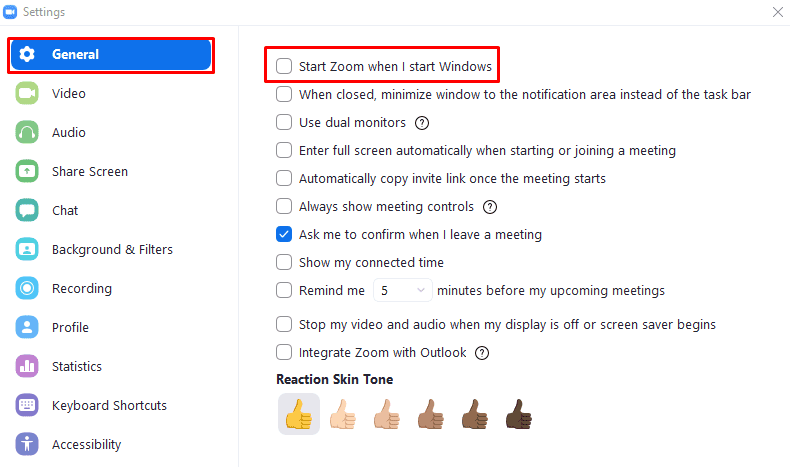커뮤니케이션 앱 Zoom은 Covid-19 전염병으로 인해 재택 근무가 증가함에 따라 사용자 기반이 크게 증가했습니다. 이러한 인기 증가로 인해 Zoom은 기업 및 개인 커뮤니케이션의 핵심 부분이 되었습니다. 개인 커뮤니케이션 도구나 비즈니스 용도로 Zoom을 정기적으로 사용해야 하는 경우 백그라운드에서 지속적으로 실행되기를 원할 것입니다. Zoom을 백그라운드로 두면 채팅 메시지가 전송되는 즉시 수신할 수 있습니다. Zoom이 시작될 때까지 기다릴 필요 없이 신속하게 회의나 통화에 참여할 준비가 됩니다. 첫 번째.
프로그램을 지속적으로 실행해야 하는 경우 수행할 수 있는 작업 중 하나는 Windows가 부팅될 때 자동으로 시작되도록 구성하는 것입니다. 이 경우 Zoom의 설정에 옵션이 있어 Windows에서 자동으로 시작하도록 쉽게 설정할 수 있습니다.
컴퓨터를 부팅할 때 Zoom이 자동으로 시작되도록 구성하려면 Zoom 설정으로 이동해야 합니다. 오른쪽 상단 모서리에 있는 사용자 아이콘을 클릭한 다음 "설정"을 클릭하여 설정에 액세스할 수 있습니다.
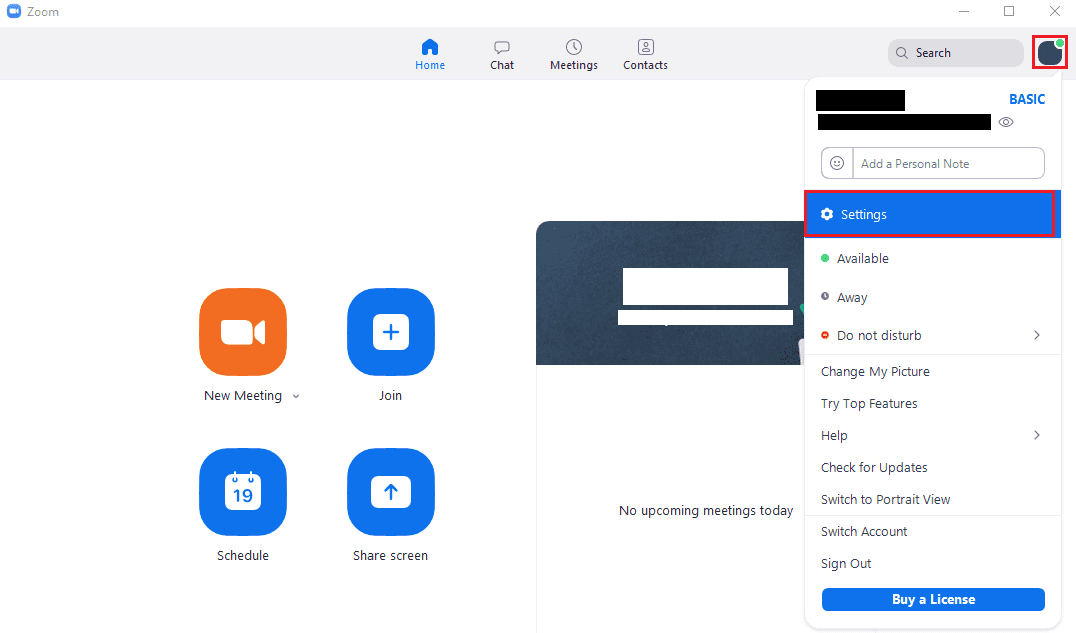
Zoom 설정에 들어가면 기본 "일반" 탭의 첫 번째 옵션은 "Windows를 시작할 때 Zoom 시작"입니다. 이 확인란을 선택하면 Windows에서 Zoom이 자동으로 실행되도록 설정됩니다. 부팅 시 시작되지 않도록 하려면 선택을 취소하십시오.
팁: 자동으로 로그인하도록 Zoom도 구성하는 것이 좋습니다. 그렇지 않으면 Zoom이 자동으로 열리고 로그인 화면에서만 대기합니다. 자동 로그인을 하려면 로그인 화면에서 "기억하기"를 체크하세요. 다른 사람이 귀하의 계정에 액세스할 수 있으므로 공유 장치에서 이 작업을 수행하지 마십시오.